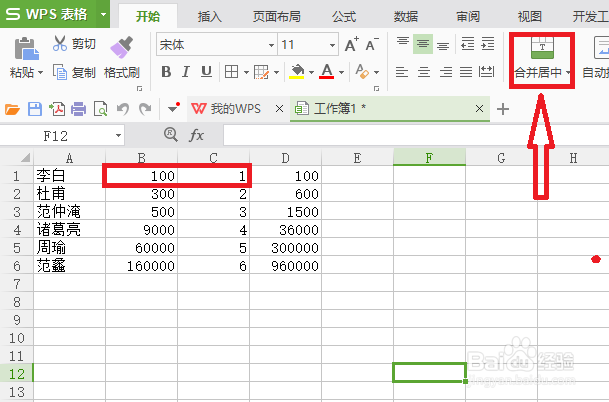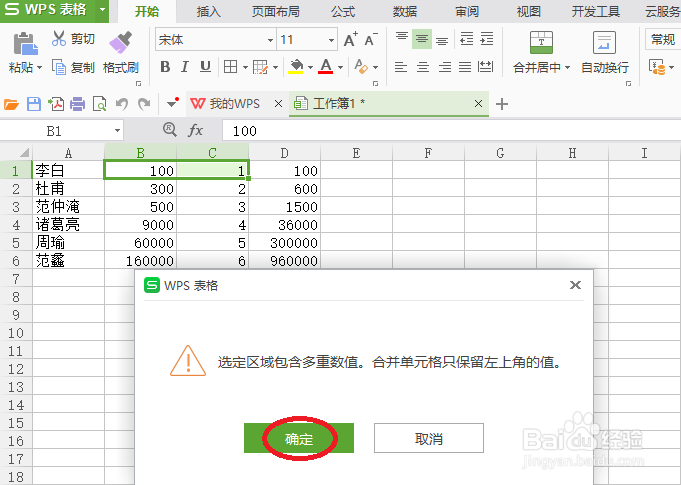1、首先我们打开WPS表格,并且新建一个表格。
2、这时我们可以看到“合并居中”这个选项是灰色的,我们也就不能进行合并单元格的操作。
3、然后我们点击“审阅”选项,如下图。
4、接着点击“撤销工作表保护”按钮。
5、这时我们看到“合并居中”按钮不再是灰色的,然后选中两个单元格。
6、我们点击“合并居中”按钮。
7、再点击“合并居中(C)”这个按钮,如下图。
8、接着会出现一个系统提示框,我们点击“确定”按钮。
9、然后我们就看到这两个单元格已经合并了。
10、总结: 1. 打开WPS表格,并且新建一个表格。 2. 可以看到“合并居中”这个选项是灰色的,我们点击“审阅”选项。 3. 接着点击“撤销工作表保护”遽牟赓雁按钮。 4. 这时“合并居中”按钮不再是灰色的,然后选中两个单元格。 5. 点击“合并居中”按钮。 6. 点击“合并居中(C)”这个按钮。 7. 点击“确定”按钮。 8. 然后我们就看到这两个单元格已经合并了。